
Windows posebno ne mazi korisnike raznim standardnim alatima za izmjenu sučelja. Slika radne površine, boja prozora, programska traka, izbornik Start na sustavima Windows 8.1 i 10. mijenjaju se. U potonjem možete čak primijeniti tamnu temu na pojedinačne redovne aplikacije. Ali radikalna transformacija Windows sučelja - s drugačijim dizajnom istraživača, drugim ikonama, izvrsnom implementacijom izbornika Start i drugim stvarima - moguća je samo uz sudjelovanje softverskih alata i zakrpa treće strane. Promjena sučelja sustava Windows upečatljivija je od izmjene sličnih tema jedna drugoj, bez alata treće strane, osim ako se ne koriste teme visokog kontrasta.
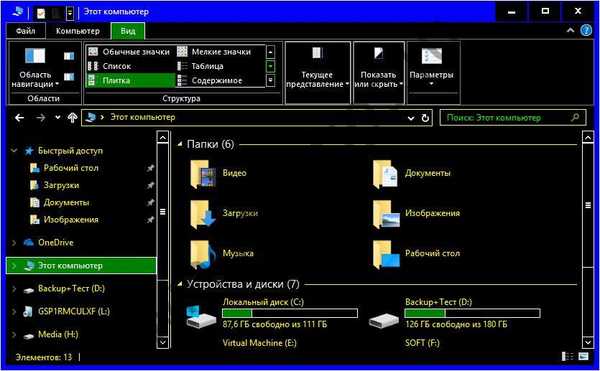 1
11. Svrha tema s visokim kontrastom
Teme visokog kontrasta uvedene su u Windows okruženje zahvaljujući Microsoftovoj brizi za slabovidne ljude. Te su teme više asketske nego inače: sadrže dvije naglasne boje sučelja i nekoliko dodatnih boja za dizajn teksta. Teme u početku ne uključuju slike na radnoj površini. Po želji se, naravno, mogu postaviti šarene pozadine, ali tada je osjećaj primjene minimalističkog stila sučelja djelomično izgubljen. Uostalom, učinak kontrasta boje pri radu s prečacima na radnoj površini bit će manje uočljiv. Asketizam boja i kontrast boja pojednostavljuju orijentaciju. A u nedostatku različitih boja i nijansi, oči se manje naprežu i, u skladu s tim, manje se umorite. Teme visokog kontrasta namijenjene su osobama s već oslabljenim vidom i onima koji žele sačuvati svoj vid, ali kao dio svojih radnih zadataka moraju dugo sjediti iza monitora.
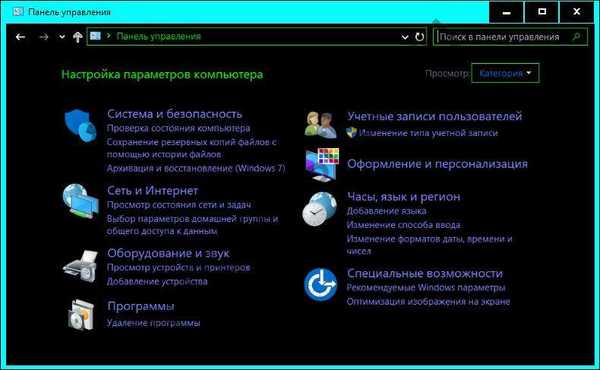 2
22. Ubrzanje sustava
Teme visokog kontrasta imaju dodatnu prednost: zbog asketičnosti rješenja u boji i nedostatka vizualnih efekata, oni čine Windows malo bržim.
3. Teme s visokim kontrastom podržavaju okruženja
Teme visokog kontrasta u potpunosti podržavaju izvorne Windows programe, uključujući preglednike Internet Explorer i Microsoft Edge, kao i instalirane Microsoftove programe, posebno programe Microsoft Office paketa. Web-lokacije u prozorima redovitih Windows preglednika prikazuju se u stilu odabrane teme.
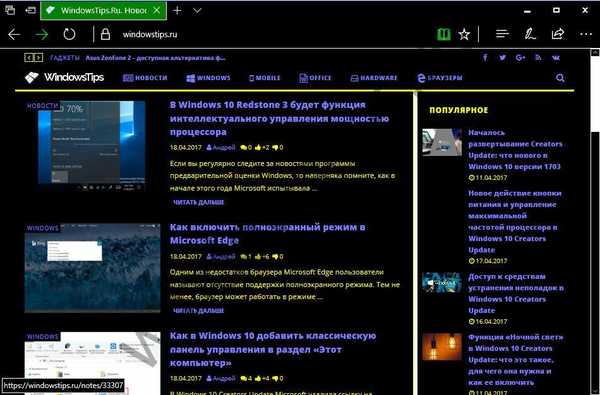 3
3Programi trećih proizvođača za Windows ili uopće ne podržavaju teme s visokim kontrastom ili ih djelomično podržavaju. Na primjer, preglednik Google Chrome mijenja samo pozadinu izbornika iz bijele u tamnu kad odabire temu visokog kontrasta s tamnim izgledom, ali sadržaj prozora ostaje u izvornom formatu.
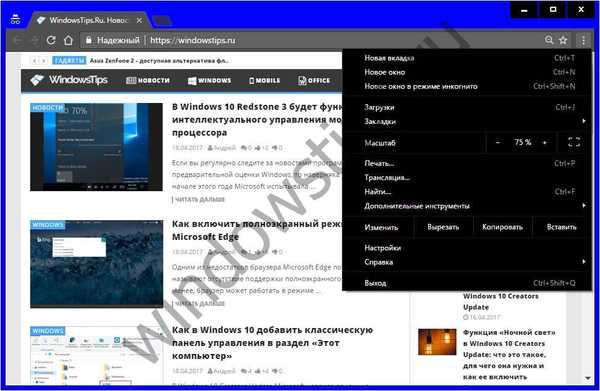 4
4Ali u svakom slučaju, Chrome je, u smislu prilagođavanja temama visokog kontrasta, otišao dalje od ostalih programa: ovaj preglednik određuje prijelaz na takve teme i predlaže da se sam uskladi s njima instalirajući ili tamnu temu iz svoje trgovine ili ekstenziju koja implementira način rada visokog preglednika kontrast.
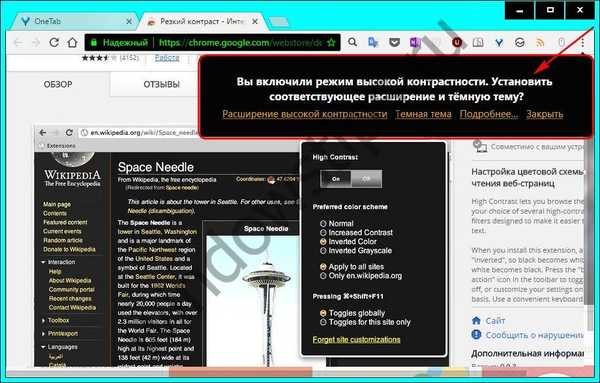 5
54. Nedostaci
Morate se naviknuti na rad s temama visokog kontrasta, asketski dizajn sučelja amaterska je stvar. Ali to je više specifičnost nego nedostatak. Što se tiče specifičnih nedostataka tih tema, postoje dvije. Prvo se odnosi samo na Windows 8.1: kada se koriste teme visokog kontrasta, početni se zaslon i aplikacije iz Windows Store-a možda neće ispravno prikazati. Drugi nedostatak je nedostatak jedinstvenog formata pri aktivnom radu s programima treće strane. Ako se stalno prelazite na Windows Windows aplikacije, zatim na prozore programa koji ne podržavaju teme visokog kontrasta, oči će vam postati umornije nego kada radite s uobičajenim Windows temama.
5. Postavljanje tema s visokim kontrastom
Teme s visokim kontrastom - Windows funkcionalnost, u kojoj dugo vremena u osnovi nisu provedene nikakve promjene. U svim trenutnim verzijama sustava - 7, 8.1 i 10 - dat je izbor četiri osnovne teme koje se po potrebi mogu prilagoditi i odabrati vlastite boje za pojedine elemente sučelja. Ali pristup ovoj funkciji u sustavu tijekom evolucije sustava Windows promijenio se.
U sustavima Windows 7 i 8.1 pristup temama visokog kontrasta implementira se tamo gdje se nalaze obične teme - u odjeljku personalizacije, ispod uobičajenih tema.
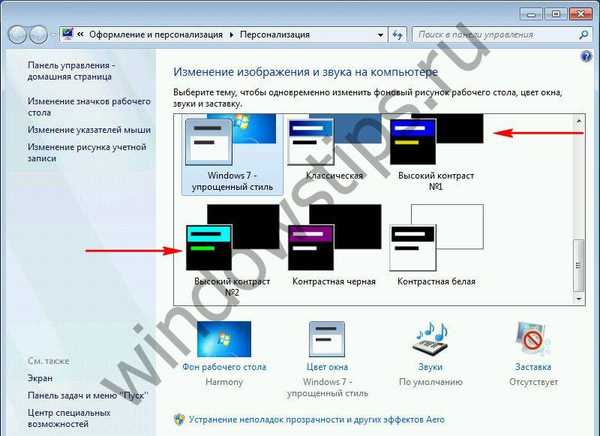 6
6Nakon primjene teme visokog kontrasta u sustavu Windows 7, možete je fleksibilnije konfigurirati klikom na "Boja prozora". U prozoru za konfiguraciju koji se otvori s padajućeg popisa možete odabrati pojedinačne elemente sučelja i za njih postaviti njihove boje.
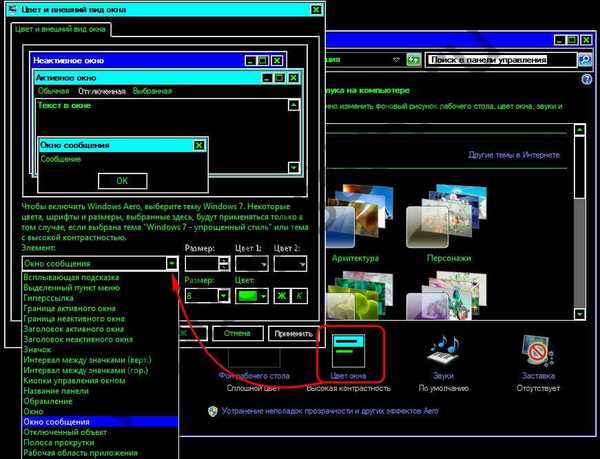 7
7Windows 8.1 olakšava implementaciju ovih postavki..
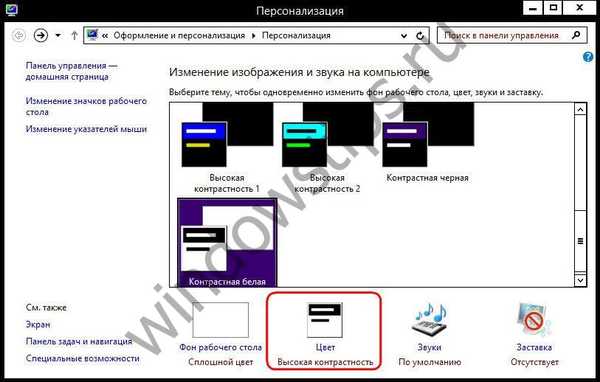 8
8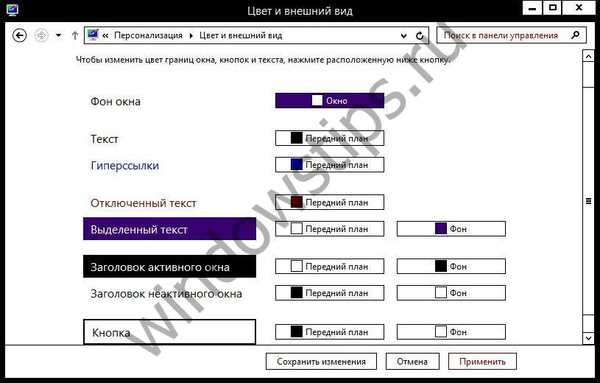 9
9U programu Windows 10 Creators Update uklonjen je pristup bilo kojoj temi u odjeljku za personalizaciju na upravljačkoj ploči, ali teme s visokim kontrastom nisu postale dio odjeljka za personalizaciju aplikacije Postavke, poput uobičajenih tema. Sada su zasebna funkcionalnost i nalaze se u odjeljku Pristupačnost aplikacije Postavke. Iste četiri osnovne teme mogu se naći u odjeljku s kartom "Visoki kontrast".
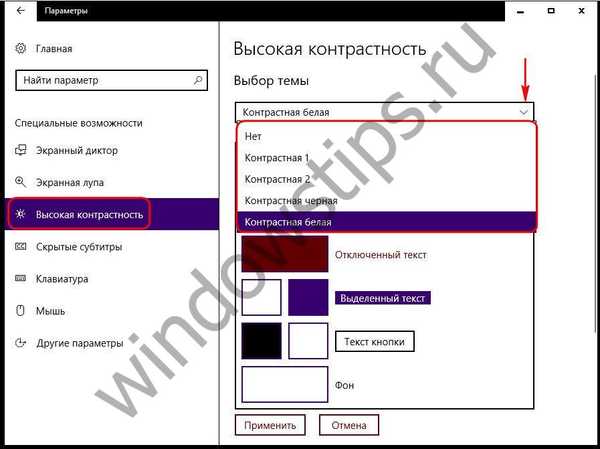
Kad odaberete jednu od osnovnih tema, pojavit će se postavke za promjenu boje pojedinih elemenata sučelja.
Dobar dan!











